我可以在另一台計算機上打開 OST 文件嗎?
已發表: 2020-02-03脫機存儲表或 OST是在將電子郵件帳戶添加到 Outlook 時創建的 Outlook 數據文件 (.ost)。 它存儲存儲在 Microsoft Exchange Server 郵箱中的所有電子郵件項目和附件的本地副本。
Outlook 數據文件允許 Outlook 用戶訪問他們的電子郵件、附件、便箋、日曆、聯繫人和草稿消息,或者即使在系統處於脫機狀態時也可以發送它們。
一旦系統連接到 Internet,OST 文件就會與 Exchange 服務器同步,並且所有離線修改都會在 Exchange 服務器上更新。 系統離線時發送的電子郵件也會通過 Exchange 服務器同步並傳遞給收件人。
如何在另一台 PC 上打開或導入 OST 文件
OST 文件附加到特定用戶帳戶並綁定到用於創建或添加 Outlook 帳戶的 PC。 因此,您無法直接在另一台計算機上打開或導入 OST 文件。
要在另一台 PC 上打開和導入 OST 文件,您需要將其轉換為個人存儲表或 PST 文件格式。
什麼是 PST 文件?
PST 文件也是 Outlook 數據文件。 但與 OST 不同的是,使用Outlook 導入/導出嚮導可以輕鬆地將 PST 導出和導入到任何 PC 或 Outlook 配置文件中。 當有人想要更改或已經更改其組織或系統時,此 Outlook 數據文件 (.pst) 有助於遷移 Outlook 電子郵件和郵件項目。 用戶可以在其 Outlook 配置文件和 IMAP、Exchange 或 Office 365 帳戶中導入多個 PST 文件。
將 OST 文件轉換為 PST 的步驟
將 OST 文件轉換為 PST 有兩種方法。 按照這些轉換您的 OST Outlook 數據文件並在任何其他 PC 上打開它
方法 1:手動將 Outlook OST 導出到 PST 文件
若要使用 Outlook 導出 OST 文件,請按照下列步驟操作:
注意:如果帳戶已損壞或從 Exchange 服務器中刪除,請按照第二種方法轉換孤立的 OST 文件。
- 打開展望
- 轉到“文件>打開和導出>導入/導出”選擇“導出到文件”,然後單擊“下一步”。 '
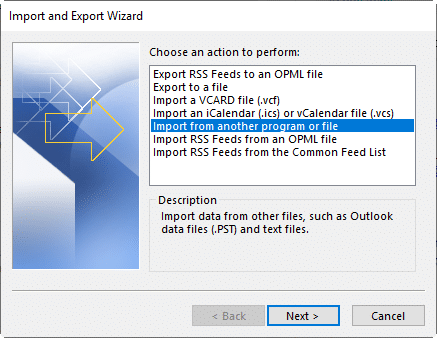
- 選擇“ Outlook 數據文件 (.pst) ”,然後單擊“下一步”。 '
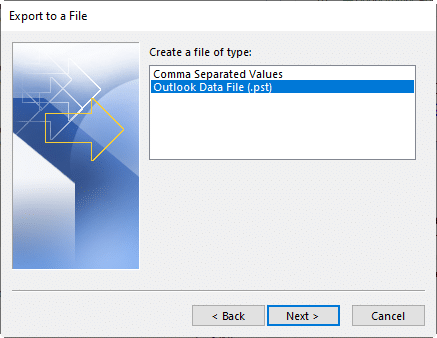
- 選擇要導出的郵件帳戶。 您還可以選擇特定的郵件項目,例如“收件箱”或“已發送郵件”並導出它們(一次一個項目)
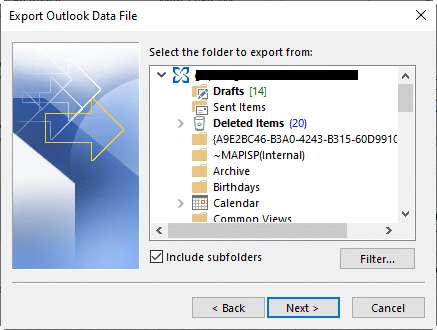
- 如果要導出所有內容,請選中“包括子文件夾”或使用“過濾器... ”按鈕導出項目更具體的電子郵件項目
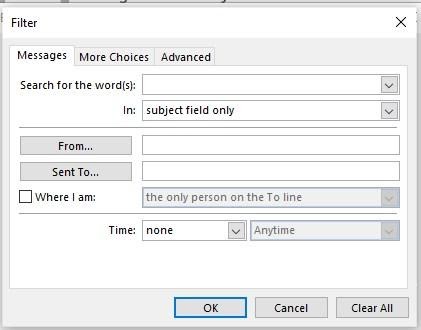
- 單擊“下一步”,然後單擊“瀏覽”以選擇保存位置
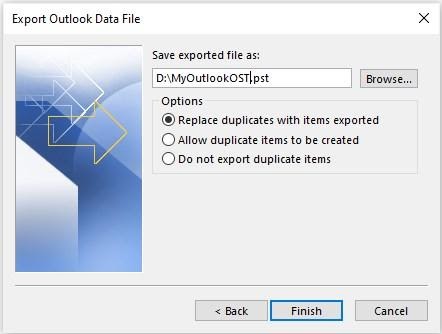
- 在這裡,您還可以選擇替換、允許或避免導出或創建重複的郵件項目
- 點擊“完成”
- 輸入密碼以保護 PST 文件免遭未經授權的導入。 此步驟是可選的。
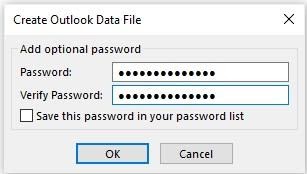
- 單擊“確定”開始導出 Outlook 數據文件。
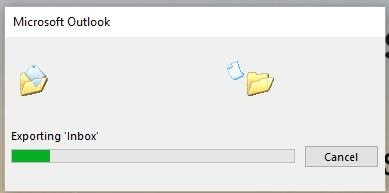
注意:導出後,請按照以下步驟將 PST 文件導入另一台 PC 或 Outlook 帳戶。方法 2:使用 Stellar 轉換器進行 OST
這是將 OST Outlook 數據文件轉換為 PST 文件格式的更簡單直接的方法。
Stellar Converter for OST 是一款易於使用的 OST 轉換器工具,可讓您將任何孤立或離線 OST 文件導出到相應的 PST。 它還允許您將加密的 OST 文件直接導出到不同的 Outlook 配置文件或 Live Exchange 和 Office 365 帳戶 - 需要該軟件的 Technician 版本。

使用 Stellar Converter for OST 將 OST 轉換為 PST 的步驟:
- 下載、安裝和運行Stellar Converter for OST軟件
- 單擊“瀏覽”並選擇 OST 文件。 或者,您可以使用“查找”選項來查找系統上存在的所有 OST 文件點擊“轉換”
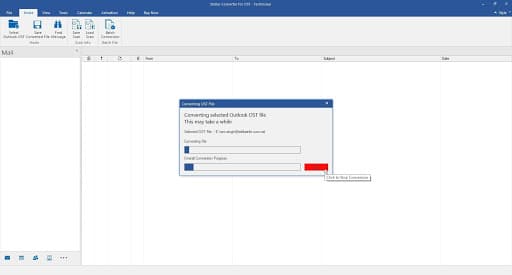
- 轉換後,會出現一個消息框。 點擊“確定”
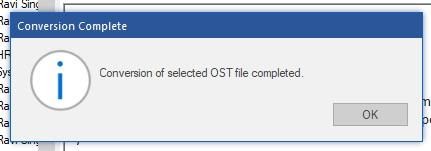
掃描後,您可以在三窗格窗口中查看所有電子郵件及其原始內容和附件的預覽單擊“主頁”下的“保存轉換後的文件”按鈕。 出現一個包含多個保存選項的對話框
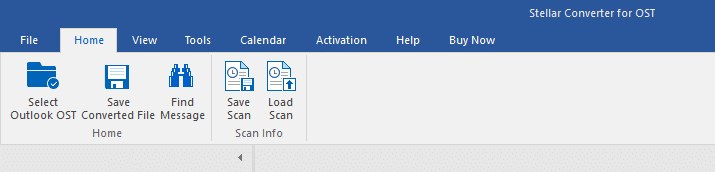
- 從“保存選項”中選擇“ PST ”選項。 您還可以從“高級選項”中選擇一個選項來壓縮或拆分並保存 PST 文件
- 單擊“瀏覽”選擇要保存 PST 的位置,然後單擊“確定”。 '
- 在另一台 PC 上,打開Outlook並添加一個新帳戶或登錄到您現有的 Exchange 帳戶
- 轉到“文件>打開和導出>導入/導出”
- 選擇“從另一個程序或文件導入”,然後單擊“下一步”。 '
- 選擇“ Outlook 數據文件 (.pst) ”,然後單擊“下一步”。 '
- 瀏覽並選擇 PST 文件。 再次選擇是否要導入重複項目或用 PST 中的重複項目替換現有郵件項目
- 單擊“下一步”並選擇要在其中導入 Outlook 數據文件的電子郵件文件夾
- 單擊“完成”。 如果 PST 受密碼保護,請輸入密碼以開始將郵件項目導入您的 Outlook 帳戶文件夾
- 報稅服務被迫透露已經存在的免費報稅軟件
- MacOS Catalina 破壞了一堆 Adobe 產品——這裡是最好的選擇
- “低技術”工人如何使用高科技軟件
- 想要超越面部識別軟件? 成為一個Juggalo
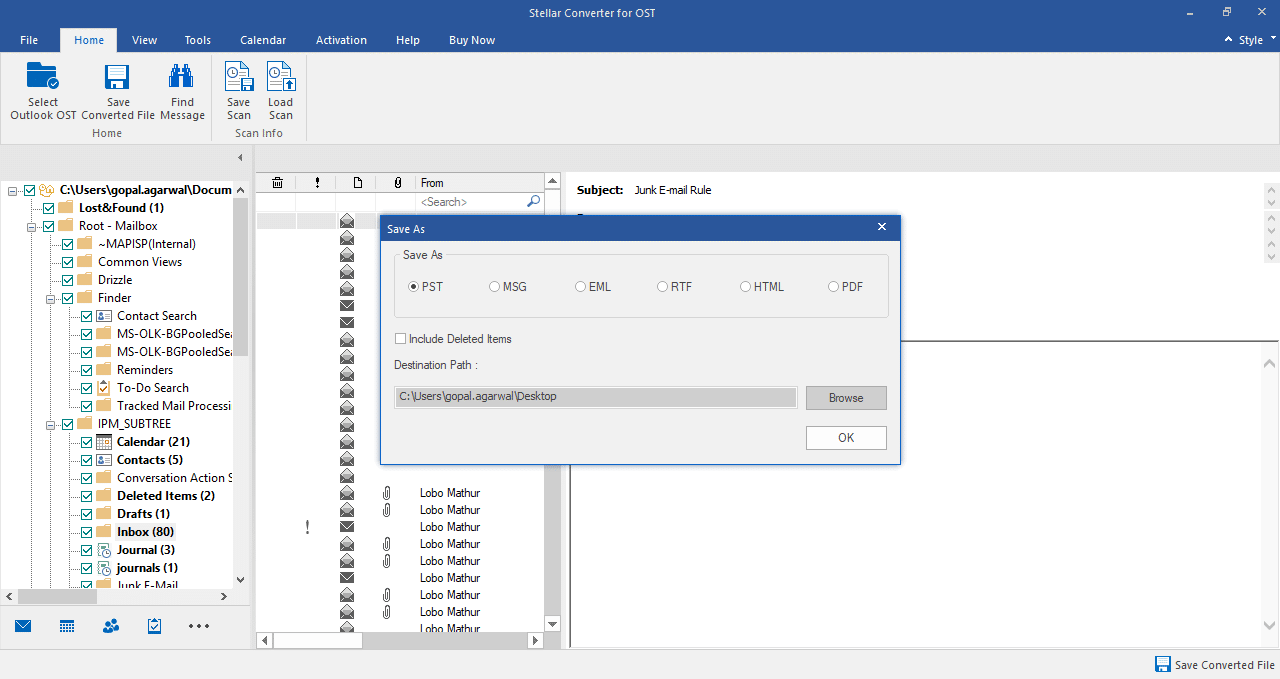
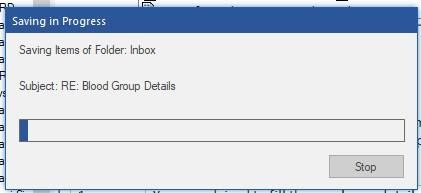
為什麼選擇 Stellar Converter for OST ?
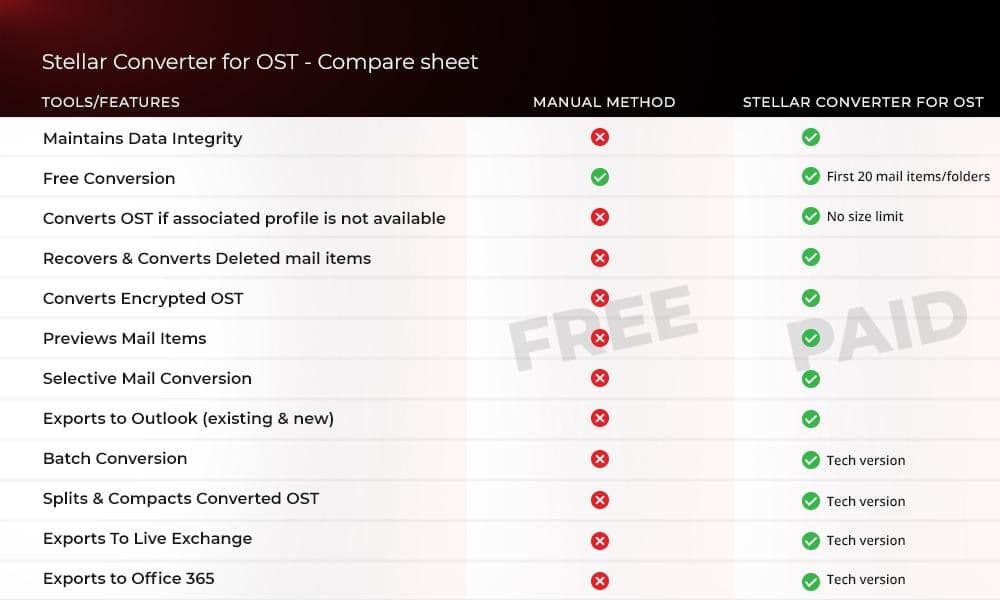
在另一台 PC 或 Outlook 帳戶上導入轉換後的 Outlook 數據文件的步驟
要在另一台計算機上打開或導入 PST 文件,請按照下列步驟操作:
結論
雖然您可以將 OST Outlook 數據文件複製並移動到另一台 PC,但您不能直接在另一台 PC 上打開 OST 或將其導入不同的 Outlook 帳戶。 要在另一台 PC 或 Outlook 配置文件上打開或導入 OST 文件,必須將文件轉換為另一種 Outlook 數據文件格式,即 PST(個人存儲表)。
為此,您可以使用Outlook 導入/導出嚮導。 但這只有在您可以登錄當前的 Outlook 或 Exchange 帳戶時才有效。 如果您的 Exchange 或 Outlook 配置文件已損壞或從郵箱服務器中刪除,請使用Stellar的 OST 轉換器工具將孤立的 OST 文件轉換為 PST。
該工具還允許您將 OST 文件直接導出到 Live Exchange、Office 365 或不同的 Outlook 帳戶。 它還可以轉換和導出加密的 OST,並支持批量 OST 文件轉換。
對此有什麼想法嗎? 在下面的評論中讓我們知道,或者將討論帶到我們的 Twitter 或 Facebook。
